キーワード検索 >ダウンロード、インストール >インストール >「パーソナル編集長 Ver.15 パッケージ版」をインストールする方法【パーソナル編集長Ver.15】
FAQ 「パーソナル編集長 Ver.15 パッケージ版」をインストールする方法【パーソナル編集長Ver.15】
- 回答
- 標準インストールを行う場合の操作手順をご案内します。■インストールする①「パーソナル編集長 Ver.15」のディスクをパソコンにセットします。※参考※マイページからインストールプログラムをダウンロードすることもできます。
CDドライブやDVDドライブがないパソコンにインストールする場合、CD-ROMからのインストールが
うまくできない場合は、ダウンロードしたプログラムでインストールをご確認ください。
※ダウンロードには製品の登録が必要です。②インストール画面が自動的に表示されない場合は下記の操作を行います。
「ユーザーアカウント制御」が表示された場合は、[続行](または[はい])をクリックしてください。
「パーソナル編集長 Ver.15」インストール画面が自動的に表示された場合は、手順3.に進んでください。<Windows11をお使いの場合>Windowsの[スタート]ボタン(旗のマークのボタン)を右クリックし、[エクスプローラー]をクリックします。
[PC(またはコンピューター)]をクリックし、[PH15]を右クリックし、[開く]をクリックします。
[インストールする.exe]ファイルをダブルクリックします。
<Windows 10をお使いの場合>Windowsの[スタート]ボタン(旗のマークのボタン)を右クリックし、[エクスプローラー]をクリックします。
[PC(またはコンピューター)]をクリックし、[PH15]を右クリックし、[開く]をクリックします。
[インストールする.exe]ファイルをダブルクリックします。<Windows 8.1をお使いの場合>Windowsのデスクトップ画面で[エクスプローラー]をクリックします。
(または、キーボードの[Windows(旗のマーク)]のキーを押しながら、[E]のキーを押します。)
[コンピューター(またはPC)]をクリックし、[PH15]を右クリックし、[開く]をクリックします。
[インストールする.exe]ファイルをダブルクリックします。
③画面が進んだ後に下の画面に切り替わり、15秒後に自動的にインストールが始まります。しばらくお待ちください。
すぐにインストールを開始したい場合は、「今すぐ開始」をクリックします。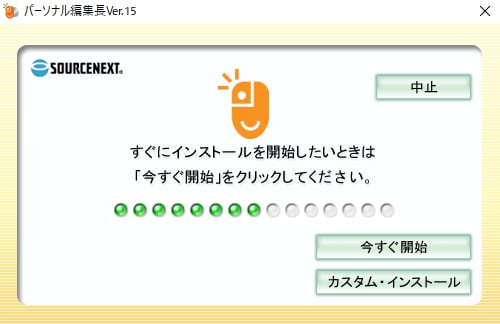
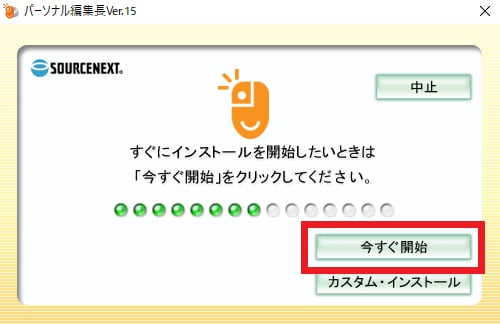
④インストール中です。しばらくお待ちください。
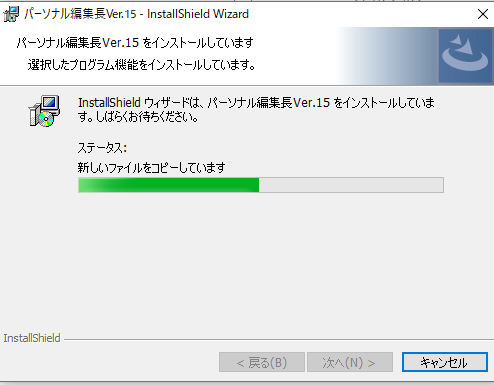
⑤インストールが完了したら、[完了]をクリックします。
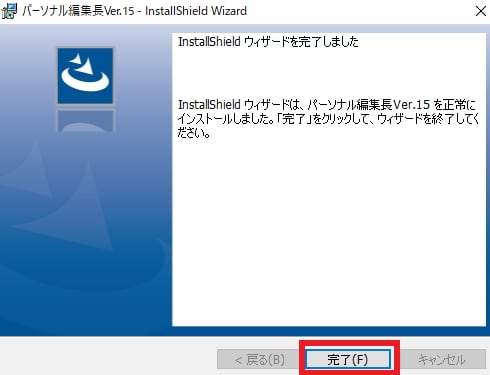
⑥デスクトップに作成された「パーソナル編集長 Ver.15」のアイコンをダブルクリックし、起動します。
起動後の製品登録方法についてはこちらをご参照ください。
管理番号:19112 / 作成日時:2021/11/11 02:26:00 PM
■キーワード検索をするときは
製品名を入れたり、複数のキーワードをスペースで区切るとヒットしやすくなります。
製品名を入れたり、複数のキーワードをスペースで区切るとヒットしやすくなります。
例:「ウイルスセキュリティ インストール」 「筆まめ パソコン 買い替え」
また、FAQ検索ページのキーワード検索窓の右側にある「詳細検索」をクリックすると、
キーワードの他に以下の検索条件を設定できます。
検索条件:
・質問カテゴリ(「ダウンロード」や「製品のトラブル」など)
・製品・サービス(「ウイルスセキュリティ」や「筆まめシリーズ」など)
■製品マニュアルについて
お客様専用ページで製品のユーザー登録をすると、多くの製品でマニュアルをご確認いただけます。
製品アイコンから、製品のシリアル番号の確認やダウンロードもできます。 ■Windows10をご利用のお客様へのお知らせ
Windows 10は、2025年10月14日(火)にMicrosoft社のサポートが終了します。
弊社製品のWindows 10における製品サポートについては、以下のページをご確認ください。
Windows10のサポート終了について